
在我们日常工作中,常常需要完成解压和压缩操作。这时候一款出色的解压缩文件管理软件就尤为重要,为此小编带来了winrar解压软件电脑版,熟悉它的小伙伴都知道,它可以称得上是国内的压缩软件"一哥",为什么它什么受人喜爱呢?因为软件内采用了强大的压缩算法制作而成,关于解压、加密、压缩、AES-256加密、更有效的恢复记录、更大的字典大小等等操作,你都可以轻松完成。其次区别与同类软件而言,WinRAR支持命令行模式,在该模式下,用户可利用命令行来压缩解压文件,甚至可以通过附加字母命令来实现高级操作,这也是其独特的亮点之一。值得一提的是,WinRAR不断迎合用户需求,为了改正用户反馈界面丑的问题,软件中现已支持定制界面,不管是设置项目、各种辅助功能等等作用,都满足了用户的各种需求,为大家带来了更好的便利性。本站提供的是winrar解压软件电脑版,该版本是基于官方原版衍生的简体中文个人版,版本内无需付费便可使用,欢迎感兴趣的朋友免费下载体验。
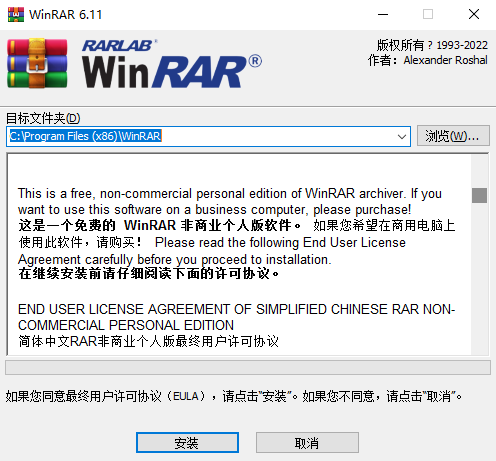
1、压缩算法的改变
64位版本中中最大的压缩字典增加到1GB。32位版本中创建压缩文件时可以使用256MB的字典。
2、RAR压缩文件格式
请参阅软件帮助文件“配置设置”章节中的“WinRAR.ini 文件”获得更多详细信息。
3、删除的功能
身份验证功能,靠性达不到所需的级别,功能被移除。
4、XZ压缩文件格式
添加对XZ压缩文件格式的解压支持。
5、加密算法的改变
CBC模式中加密算法由AES-128改变为AES-256。关键推导函数是基于使用HMAC-SHA256的PBKDF2。
6、压缩文件格式的改变
文件时间存储为协调世界时(UTC),替代以前的本地时间,这让文件在不同的时区内的交流更直观。
1、下载解压本站提供的winrar解压软件安装程序,双击运行。
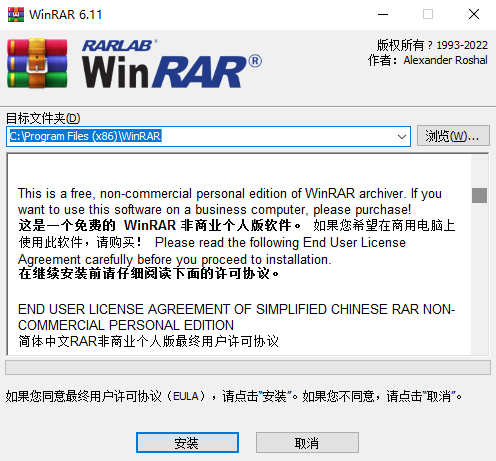
2、你可以根据自己的喜好设置安装目录,在此期间建议你浏览一下软件说明,点击安装。
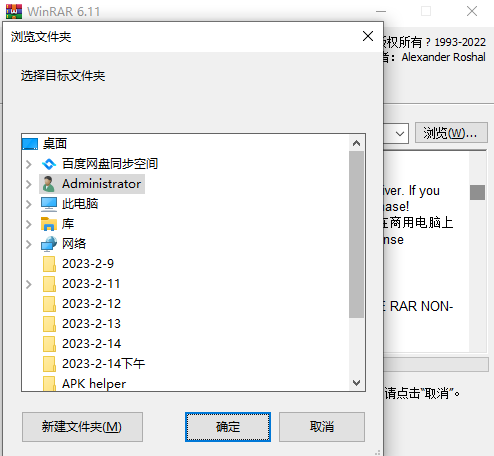
3、安装完成前,你需进行相关的设置,包括winrar关联文件、界面、外壳整盒设置等内容。
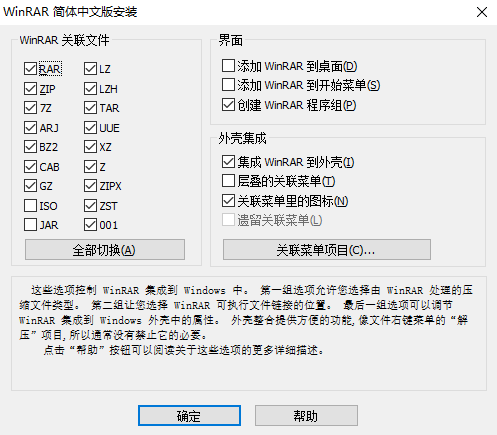
4、安装完成之后,点击完成便可推出安装向导,你便可随心所欲的使用winrar解压软件了。
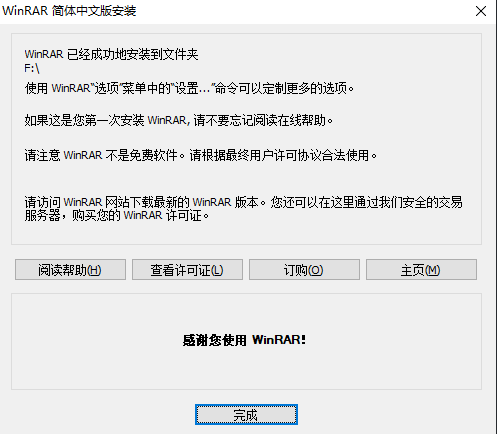
1、WinRAR压缩率更高
WinRAR 在 DOS 时代就一直具备这种优势,经过多次试验证明,WinRAR 的 RAR 格式一般要比其他的 ZIP 格式高出 10%~30% 的压缩率,尤其是它还提供了可选择的、针对多媒体数据的压缩算法。
2、对多媒体文件有独特的高压缩率算法
WinRAR 对 WAV、BMP 声音及图像文件可以用独特的多媒体压缩算法大大提高压缩率,虽然我们可以将 WAV、BMP 文件转为 MP3、JPG 等格式节省存储空间,但不要忘记 WinRAR 的压缩可是标准的无损压缩。
3、能完善地支持ZIP格式并且可以解压多种格式的压缩包
虽然其他软件也能支持 ARJ、LHA 等格式,但却需要外挂对应软件的 DOS 版本,实在是功能有限。但 WinRAR 就不同了,不但能解压多数压缩格式,且不需外挂程序支持就可直接建立 ZIP 格式的压缩文件,所以我们不必担心离开了其他软件如何处理 ZIP 格式的问题。
4、设置项目非常完善,并且可以定制界面
让我们通过开始选单的程序组启动WinRAR,在其主界面中选择“选项”选单下的“设置”打开设置窗口,分为常规、压缩、路径、文件列表、查看器、综合六大类,非常丰富,通过修改它们,可以更好地使用 WinRAR。实战:如果同时安装了某款压缩软件与 WinRAR,ZIP 文件的关联经常发生混乱,现在我们只需进入设置窗口,选“综合”标签,将“ WinRAR 关联文件”一栏中的 ZIP 一项打勾,确定后就可使 ZIP 文件与 WinRAR 关联,反之如果将勾去掉,则 WinRAR 自动修改注册表使 ZIP 重新与这个压缩软件的关联。
5、可用命令行方式使WinRAR参与批命令
WinRAR 中包含的RAR支持在Windows/DOS系统上的命令行操作,格式为: RAR <命令> -<开关> <压缩包> <文件...> <解压缩路径> a 压缩,e、x 解压等常用参数基本无异于DOS版本,可以在批文件中方便地加以引用。 实战:我们编辑如下的批处理文件WPS.bat: start /w "c:program fileswps2000winwps32.exe" start "c:program fileswinrar ar" m -p328 c:mywjwj.rar c:mywj*.wps 该批文件运行后首先调用 WPS 2000,用户编辑完文件并存入 Mywj 文件夹中,退出WPS 2000后 RAR 立即将 Mywj 下的 WPS 文件压缩、加密码移入Wj.rar中,省去了每次压缩加密的繁琐。
6、对受损压缩文件的修复能力很强
在网上下载的ZIP、RAR类的文件往往因头部受损的问题导致不能打开,而用WinRAR调入后,只须单击界面中的“修复”按钮就可轻松修复,成功率很高,大家不妨一试。
7、能以多种方式创建功能完善(带密码)且使用中文界面的多卷自解包
我们知道不能建立多卷自解包是某种压缩软件的的一大缺陷,而WinRAR处理这种工作却是游刃有余,而且对自解包文件还可加上密码加以保护。
实战:启动WinRAR进入主界面,选好压缩对象后,选文件选单下的“密码”,输入密码,确定后单击主界面中的“添加”按钮,将“常规”标签下的“创建自解压缩包”打勾,在分卷大小框内输入每卷大小;在“高级”标签下单击“自解压缩包选项”,选择图形模块方式,并可在“高级自解压缩包选项”中设置自解包运行时显示的标题、信息、默认路径等项目,确定后压缩开始。
8、辅助功能设置细致
可以在压缩窗口的“备份”标签中设置压缩前删除目标盘文件;可在压缩前单击“估计”按钮对压缩先评估一下;可以为压缩包加注释;可以设置压缩包的防受损功能,等等细微之处也能看出WinRAR的体贴周到。
9、压缩包可以锁
双击进入压缩包后,单击命令选单下的“锁定压缩包”就可防止人为的添加、删除等操作,保持压缩包的原始状态。
1、支持7-Zip创建的ZIP分卷压缩包的解压,后缀名一般是.zip.001、.zip.002……需要在WinRAR中打开第一个并解压。
2、支持以.001、.002……为扩展名的分卷压缩包的解压,并且在支持格式中增加了“.001”。
3、Winrar文件列表支持鼠标前进和后退、Alt+左键和Alt+右键快捷键在最近访问的文件夹间导航。
4、SFX自解压包开始解压后,解压按钮会变成暂停。
5、查找文件对话框增加“跳过加密”选项。
6、压缩包测试命令支持tar.gz、tar.bz2、tar.xz。
7、解压Unix系统内创建的RAR、ZIP压缩包时,会正确解读Unicode字符。Vista及更高系统支持此功能。
8、解压.7z压缩包时,针对所有文件夹同时创建修改时间。
9、当前操作完成前,WinRAR会阻止电脑休眠,包括压缩、解压等。
10、解压.arj、.lzh、.cab压缩包时,会显示总体进度(分卷压缩除外)。
11、其他就是命令行参数和Bug的修复,不再追溯。
12、RAR命令行支持文件夹通配符,例如“rar a backup c:backup2015**”命令会在c:backup中压缩所有的2015*文件夹。可以使用“-r”命令开关来搜索c:backup的所有子文件夹。
v6.11版本
1、 Gz 压缩文件支持:
新塔对于含有大量/归档注程的 Gz 压缩文件的支持。以前如果注释大小超过 16KB,则解压命令将无法解压gz压缩文件。
2、显示gz 注释:
将在注释窗口显示gz压缩文件中的归档注释,并由。"显示信息"命令进行识别。如果注释很多,仅显示一部分内容。
3、Windows 11 中扩展名:
将在Windows 11 中按原样提取后接文件扩展各(例如 aux.txt)的已保留设音名称,即使没有"允许可能不兼容的名称" 这个选项或者-oni命令行参数也是如此。
不像之前的windows版本,Windows 11 会将这些名称视为常规文件。
无论是什么Windows 版本,没有扩展名(例知aux)的设备名称,仍然需要 上述这些选项才能被解压。
4、-mes 参数:
也可将-mes 参数用于禁止密码提示,并在将文件添加到加密的固实压缩文件时中止操作。
5、 防止提取不安全链接:
已实施防止提取不安全链接的额外措施。
6、问题修复:
a)己修复如果使用 console RAR 解压加西的缩文件时,如果输入了超过 127个字符的密码,则稍后发出的提示会将第127个字符以后的文本错误地识别为用户输入的问题;
b)已修复从zip压缩文件中解压文件时,可能会覆盖提示中显示错误的压缩文件时间的问题。如果此类压缩文件包含延长的文件时间,并在另一个时区创建,则会发生这种情况。它不影响实际的文件时间,在解压时已正确设置。
热门关键词
分类列表
精品推荐